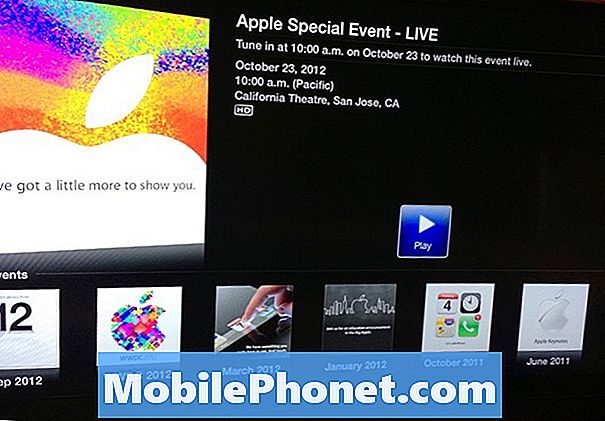Den kraftfulde Samsung Galaxy Note 4 er pakket fuld af imponerende funktioner og sensorer. Fra en fingeraftryk scanner, hjertefrekvensmåler, UV-sensor og stylus, til selv en infrarød blaster til at fungere som en fjernbetjening. Ligesom Galaxy S5 sidste år, og et par telefoner fra LG, kan Galaxy Note 4 fungere som fjernbetjening til ethvert rum i huset.
At rocke et nyt metaldesign med en stor 5,7-tommers 2560 x 1440 Quad-HD-skærm og pakke en fingeraftryksscanner og en stylus er ikke alt, hvad Not 4 kan gøre, det kan også styre hele din stue med fjernbetjeningen, drevet af Peel.
Læs: Sådan deaktiveres Galaxy Note 4 Automatiske App-opdateringer
Ligesom de fleste traditionelle fjernbetjeninger er der en IR blaster på toppen af Galaxy Note 4 for at sende alle de rigtige signaler. Dette giver dig mulighed for nemt at styre dit HDTV eller Samsung Smart TV, kabelboks og andet hjemmebiografudstyr som en modtager. Den forhåndsinstallerede app virker vidunderligt, men det er hovedsagelig Peel Remote-appen, som også findes i Google Play Butik, som kun er pakket og tweaked af Samsung. Læs videre for at se, hvordan du bruger det, og hvordan du opsætter og bruger Not 4 som en fjernbetjening.

Nogle af Samsungs ældre tabletter tilbyder denne funktion, samt alle de nye Galaxy Tab S, Galaxy S6 og meget mere. For ikke at nævne nogle få andre producenter som LG og HTC. Samsung Peel-appen har dog mange fine små funktioner eller ekstra muligheder, tilpasning og kan endda placeres i din underretningslinje for underretning eller bekvemt på låseskærmen for nem adgang. Efter vores mening er Samsungs integrerede fjernbetjening den bedste aktieoption til rådighed for smartphones og tablets.
Uanset om du sidder på sofaen eller ikke ønsker at komme op fra din seng for at finde en tabt fjernbetjening, har du Samsung Galaxy Note 4 dækket. Sådan kommer du i gang.
Instruktioner
Du skal bare gå til programbakken og finde derefter vælge Smart Remote-appen, som er en blå og sort tegneserieudseende-ikon, sandsynligvis på din sidste side med apps. Før du kommer i gang, placerer du din placering, samt en postnummer, efterfulgt af den kabeludbyder, du har valgt at betale alt for meget hver måned. Dette trækker faktisk oplysninger fra din udbyder, så din note 4 kan give dig præcis hvad der lugter på dit tv, og hvornår, og meget mere.

Følg de opsætnings trin, der er angivet for at tilpasse dine kanaler og yndlingsprogrammer samt tilslut din HDTV og andre hjemmebiografstykker for at komme i gang. Samsungs Peel Remote-app understøtter næsten alle tv-mærker og de fleste kabelkasser. Jeg har sat det op med min Vizio i stuen sammen med hele mit hjemmebiograf, som lader mig styre kabelboksen og min Denon-modtager, samt min Black Friday special 50-tommer Emerson i mit soveværelse.
App'en vil instruere dig om at slukke for hver enhed, så gå igennem med at prøve at slå tænd / sluk-knappen, lydstyrken op eller andre ting, indtil den får den rigtige kode. Hvis du nogensinde har konfigureret en fjernbetjening, før du ved hvad du kan forvente, gør det kun for Note 4-appen, der passer dig. Hvis en kode ikke virker, skal du bare trykke næste og prøve en anden. Ingen at skrive dem ind, det gør alt arbejdet. Når du er færdig, kan du styre kanaler, lydstyrke, input og mere. Betydning Jeg kan skifte indgang til min Chromecast eller Fire TV-stok og gøre alt alt fra min Galaxy Note 4.
Vi kan også godt lide, at Smart Remote-appen anbefaler, at du måske kan lide. Den har en "Just For You" personalisering faneblad hvor du kan fjerne markeringen af det, du ikke kan lide, så få store fliser, der viser shows baseret på din interesse. Du kan endda indtaste, hvis du er mand eller kvinde og din aldersgruppe. Det er ekstremt brugerdefineret, for ikke at nævne indstillingerne og vise påmindelser er et godt strejf, de har tilføjet i løbet af det sidste år.
Som vi nævnte ovenfor, kan fjernbetjeningen også tilføjes til underretningslinjen for underretning, samt din låseskærm. I fjernbetjeningen skal du bare gå ind i indstillingerne og rulle ned for at markere feltet "Vis fjernbetjening på meddelelsespanel" og "Automatisk visning af fjernbetjening på låseskærm" og du er helt indstillet til enhver lejlighed. Der er endda Netflix integration.

Vi kan godt lide fjernbetjeningen virker lige fra låseskærmen, og fjernbetjeningsbjælkebjælkens fjernbetjening kan minimeres, så den ikke fylder hele meddelelsesbakken med andre nyttige oplysninger. Du skal blot ramme skjulknappen for at minimere den, og derefter udvide den, når det er nødvendigt for den ultimative kontrol. Det er så nemt. Det er på min låseskærm til enhver tid, og jeg elsker det.
Læs: 51 Galaxy Note 4 Tips & Tricks
Vores eneste klage er, at der ikke er mulighed for at tilføje et hurtigt skifte til fjernbetjeningen i genvejstasterne i meddelelseslinjen øverst i din dropdown-skygge.Denne funktion er leveret af LG, men Samsung valgte ikke at sætte dette op øverst for nem at slå på / fra. Det er fint, fordi vi kan minimere det i rullemenuen, og låseskærmen er alligevel ikke så stor, og meddelelser prioriteres over fjernprogrammet.
Det er alt der er til det. Få det setup, og nyd det!